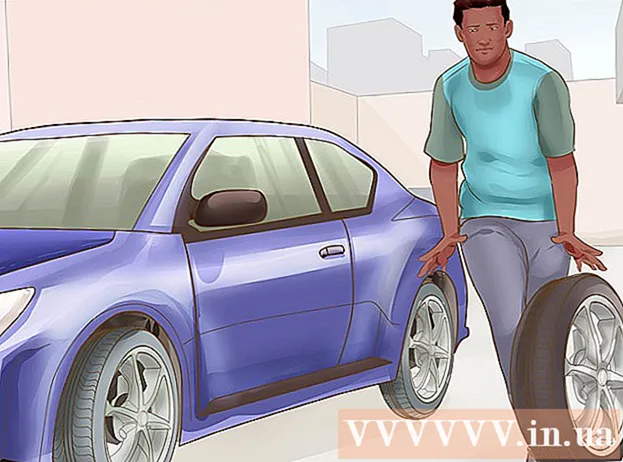Autor:
Janice Evans
Fecha De Creación:
27 Mes De Julio 2021
Fecha De Actualización:
1 Mes De Julio 2024

Contenido
Este artículo le mostrará cómo usar Soundflower en combinación con Audacity para grabar sonido desde una aplicación en una computadora Mac OS X.
Pasos
 1 Descarga Soundflower desde el sitio http://code.google.com/p/soundflower/. Para hacer esto, en el sitio web, haga clic en "Soundflower-1.5.1.dmg" en la sección "Descargas".
1 Descarga Soundflower desde el sitio http://code.google.com/p/soundflower/. Para hacer esto, en el sitio web, haga clic en "Soundflower-1.5.1.dmg" en la sección "Descargas".  2 Abra el archivo .dmg y haga clic en el archivo Soundflower para iniciar el proceso de instalación.
2 Abra el archivo .dmg y haga clic en el archivo Soundflower para iniciar el proceso de instalación. 3 Sigue las instrucciones en la pantalla. Ingrese su contraseña para continuar con la instalación.
3 Sigue las instrucciones en la pantalla. Ingrese su contraseña para continuar con la instalación.  4 Ajusta el sonido. Abra las preferencias del sistema y haga clic en la barra de sonido. En la pestaña "Salida", seleccione "Soundflower (2ch)" como dispositivo de sonido.
4 Ajusta el sonido. Abra las preferencias del sistema y haga clic en la barra de sonido. En la pestaña "Salida", seleccione "Soundflower (2ch)" como dispositivo de sonido. - 5
- Configuración de Soundflower. Abra la aplicación Soundflowerbed. Se encuentra en la carpeta Soundflower, que se encuentra en el directorio Aplicaciones. Aparecerá un icono de flor negra junto al reloj del sistema.

- Haga clic en el icono de Soundflowerbed y seleccione "Configuración de audio" en el menú.

- Asegúrese de que Soundflower (2 canales) esté seleccionado como dispositivo de audio en la pestaña Dispositivos de audio.

- También asegúrese de que la opción Altavoces / Auriculares esté marcada en el menú Sunflowerbed. Esto le permitirá escuchar el sonido mientras lo graba.

- Configuración de Soundflower. Abra la aplicación Soundflowerbed. Se encuentra en la carpeta Soundflower, que se encuentra en el directorio Aplicaciones. Aparecerá un icono de flor negra junto al reloj del sistema.
 6 Descarga Audacity del sitio http://audacity.sourceforge.net/download/mac Descargue la versión de software que coincida con su hardware.
6 Descarga Audacity del sitio http://audacity.sourceforge.net/download/mac Descargue la versión de software que coincida con su hardware. 7 Instala Audacity. Abra el archivo .dmg descargado. Arrastre Audacity a la carpeta donde desea guardar el programa.
7 Instala Audacity. Abra el archivo .dmg descargado. Arrastre Audacity a la carpeta donde desea guardar el programa.  8 Configurando Audacity.
8 Configurando Audacity.- Inicie Audacity. Se abre el cuadro de diálogo Primera ejecución de Audacity. Seleccione el idioma correcto y haga clic en Aceptar.

- Abra el menú desplegable "Audacity" y haga clic en "Preferencias".

- Asegúrese de que Soundflower (2 canales) esté seleccionado como dispositivo de grabación en la pestaña E / S de audio.

- Inicie Audacity. Se abre el cuadro de diálogo Primera ejecución de Audacity. Seleccione el idioma correcto y haga clic en Aceptar.
 9 Reproduzca audio en una aplicación configurada correctamente. La configuración de cada aplicación será diferente, pero configure el sonido del sistema o Soundflower (2 canales) como dispositivo de sonido en cualquier aplicación. Su navegador debe admitir la configuración descrita sin configuración adicional; para probarlo, abre YouTube y reproduce cualquier video (con sonido).
9 Reproduzca audio en una aplicación configurada correctamente. La configuración de cada aplicación será diferente, pero configure el sonido del sistema o Soundflower (2 canales) como dispositivo de sonido en cualquier aplicación. Su navegador debe admitir la configuración descrita sin configuración adicional; para probarlo, abre YouTube y reproduce cualquier video (con sonido).  10 Grabe audio en Audacity. Para hacer esto, presione el botón rojo grande en la pantalla principal.
10 Grabe audio en Audacity. Para hacer esto, presione el botón rojo grande en la pantalla principal.
Qué necesitas
- Computadora Mac OS X
- conexión a Internet
- navegador web